
Екран или виртуална тастатура је мали програм који вам омогућава да унесете ликове и обављате друге операције директно на екрану монитора. То се ради помоћу миша или додирне табле, као и ручно уз подршку Татцхекрин технологије. У овом чланку ћемо научити да укључимо такву тастатуру на лаптопове са различитим верзијама оперативног система Виндовс.
Укључивање на екрану тастатуру
Овај софтвер ће бити користан у различитим ситуацијама. Најчешћи случај је потпуни или делимични одбијање физичких "клава". Поред тога, тастатура на екрану помаже у погону пуштања личних података о различитим ресурсима, због чињенице да злонамерни програм-Кеилоггери не могу да размотри информације од ње.У свим издањима Виндовс-а, ова компонента је већ уграђена у систем, али постоје и производи од програмера трећих страна. Са њима и започните упознавање програма.
Софистицирани софтвер
Такви програми су подељени на плаћене и слободне и карактерише се низ додатних алата. До првог може приписати бесплатну виртуелну тастатуру. Ова тастатура је врло слична стандарду компаније Мицрософт и обавља само најједноставније функције. Ово је унос знакова, користећи топле и додатне тастере.
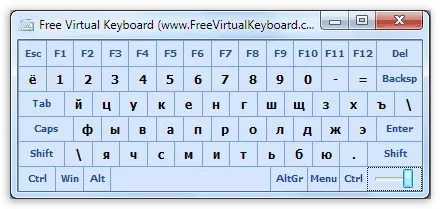
Преузмите бесплатну виртуелну тастатуру
Један од представника плаћеног софтвера - вруће виртуелне тастатуре. Овај производ, који има исту функционалност као и уобичајена тастатура, садржи пуно додатних поставки, као што је промена изглед, помоћ приликом уласка у текстове, повезивање речника, користећи гесте и многи други.
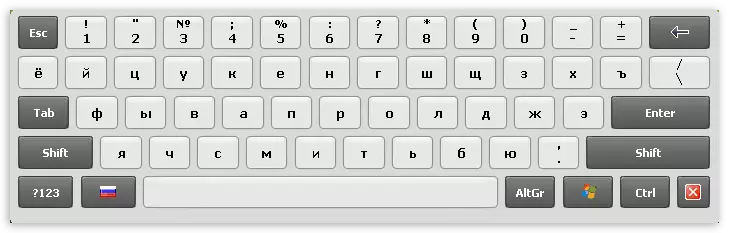
Преузмите врућу виртуалну тастатуру
Поред тога, ови програми су да приликом инсталације аутоматски постављају своју пречицу на радну површину, што корисник елиминише од потребе за претрагом стандардног програма у ОС Винс-у. Затим ћемо разговарати како да укључимо екран "Цлаве" у различитим верзијама оперативног система Виндовс.
Виндовс 10.
У "десетак" ове компоненте се може наћи у мапи "Специјалне карактеристике" Старт Мену.
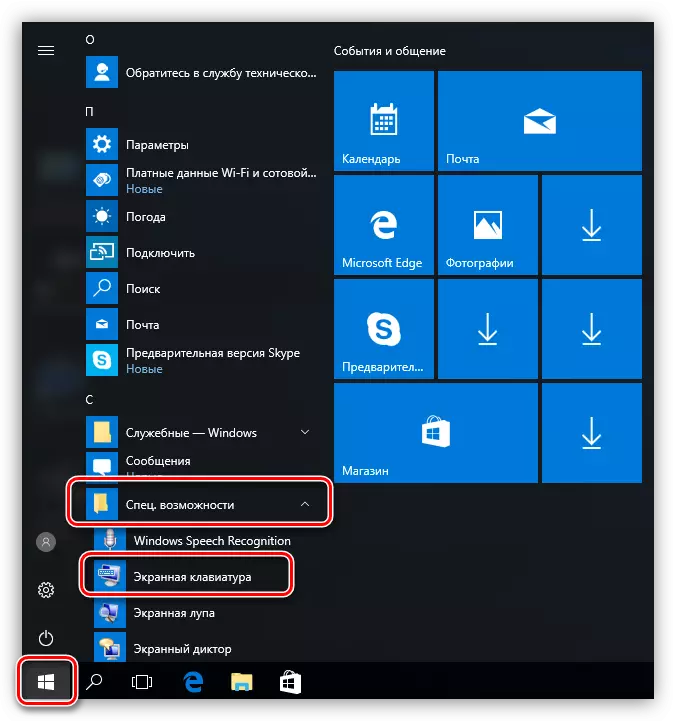
За наредни брз позив кликом на ПЦМ на пронађеном ставку пронађене и одаберите причвршћивање на почетном екрану или на траци задатака.
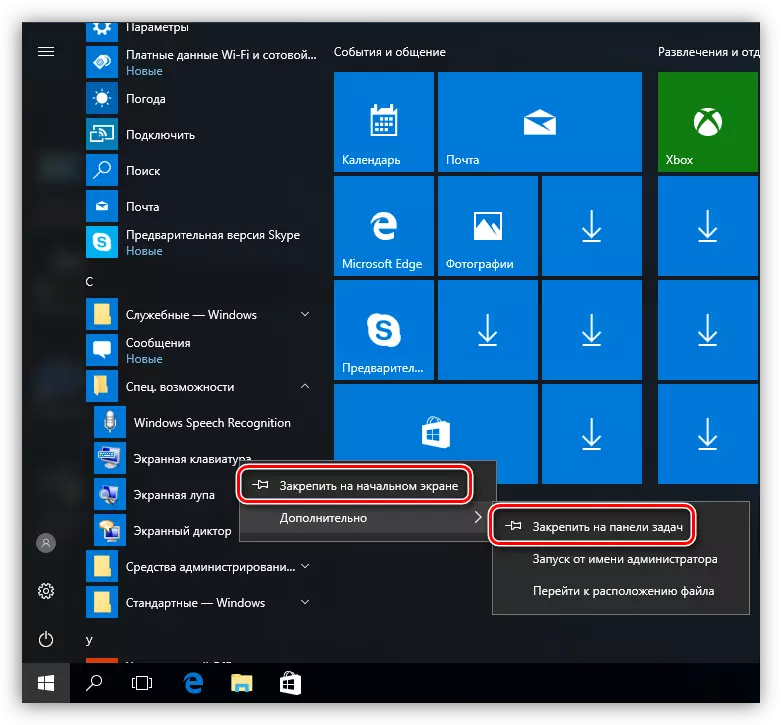
Виндовс 8.
У "осам" све сложеније. Да бисте омогућили виртуелну тастатуру, превели смо курсор у доњи десни угао и кликните на "Претражи" на отвореном панелу.
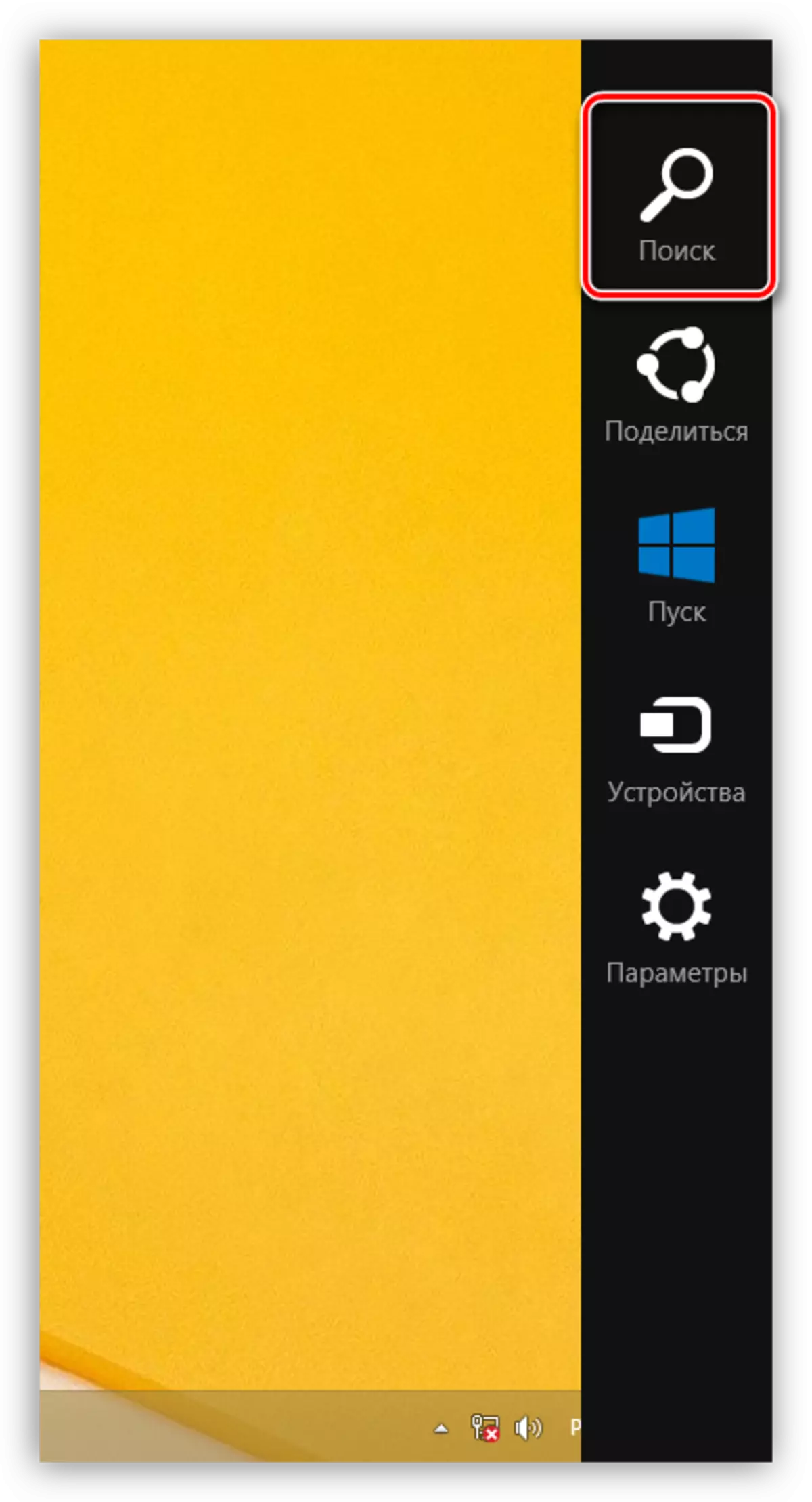
Затим унесите реч "тастатура" без наводника, након чега ће систем издати неколико резултата, од којих ће један бити веза са програмом који вам је потребан.
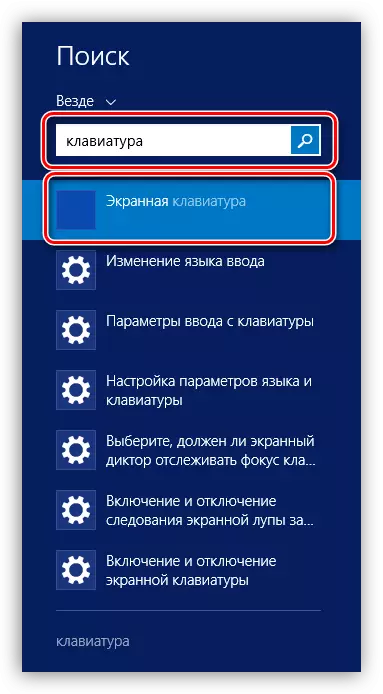
Да бисте креирали пречице, притисните ПЦМ на одговарајућу ставку у резултатима претраге и одредите радњу. Опције су исте као у "десетак".
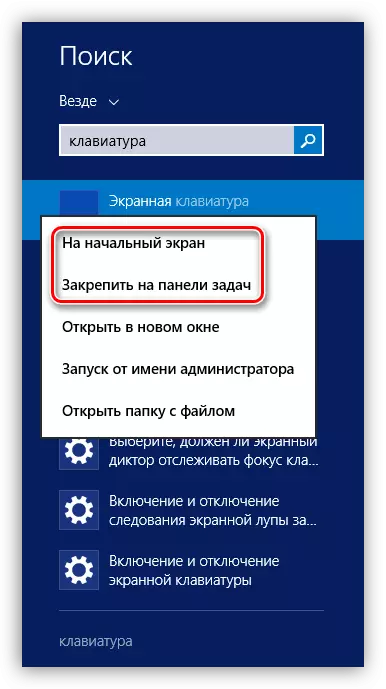
Виндовс 7.
У ВОЋ 7, тастатура на екрану је у директорију "Стандард" Стандард "подмоте" подмоте "у менију" Старт ".
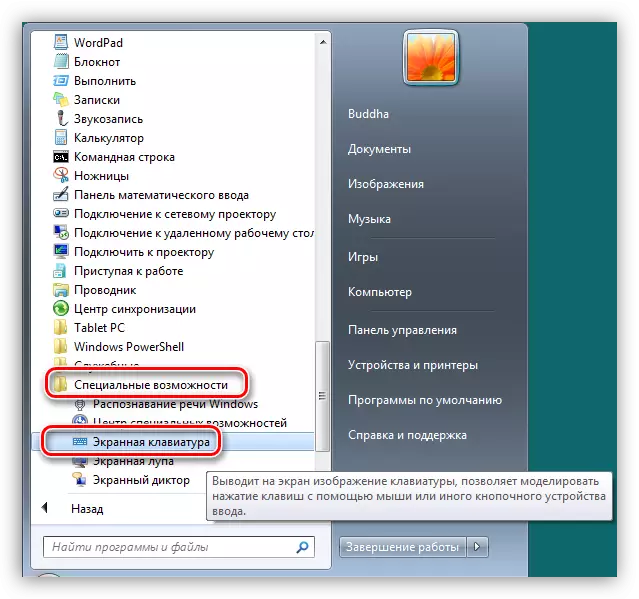
Етикета је створена на следећи начин: Кликом на ПЦМ на "тастатури на екрану" и идите на "Пошаљи" Десктоп (Креирај ознаку) ".
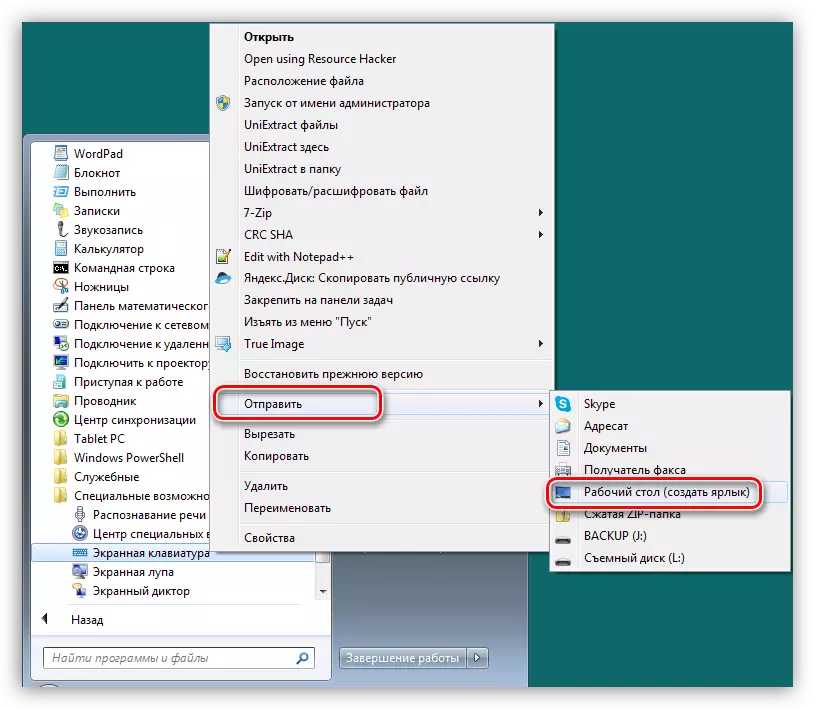
Прочитајте још: Како укључити тастатуру на екрану на Виндовс 7
Виндовс хр.
Виртуална "клава" у КСП-у је укључена на исти начин као и у "седам". У менију Старт доносимо курсор на дугме "Сви програми", а затим прођите кроз ланац "Стандард - Специјалне карактеристике". Овде ће бити "лажљиво" компоненту која нам је потребна.
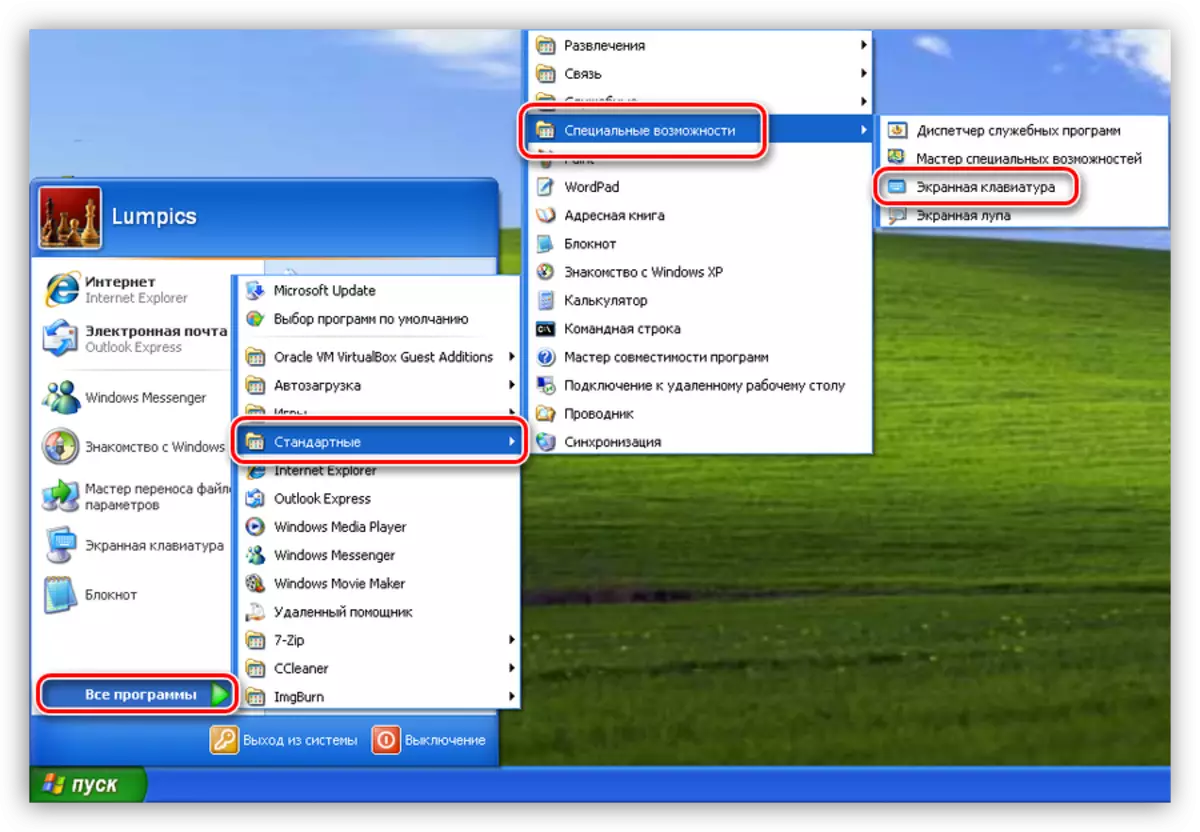
Етикета је такође створена слична Виндовс 7.
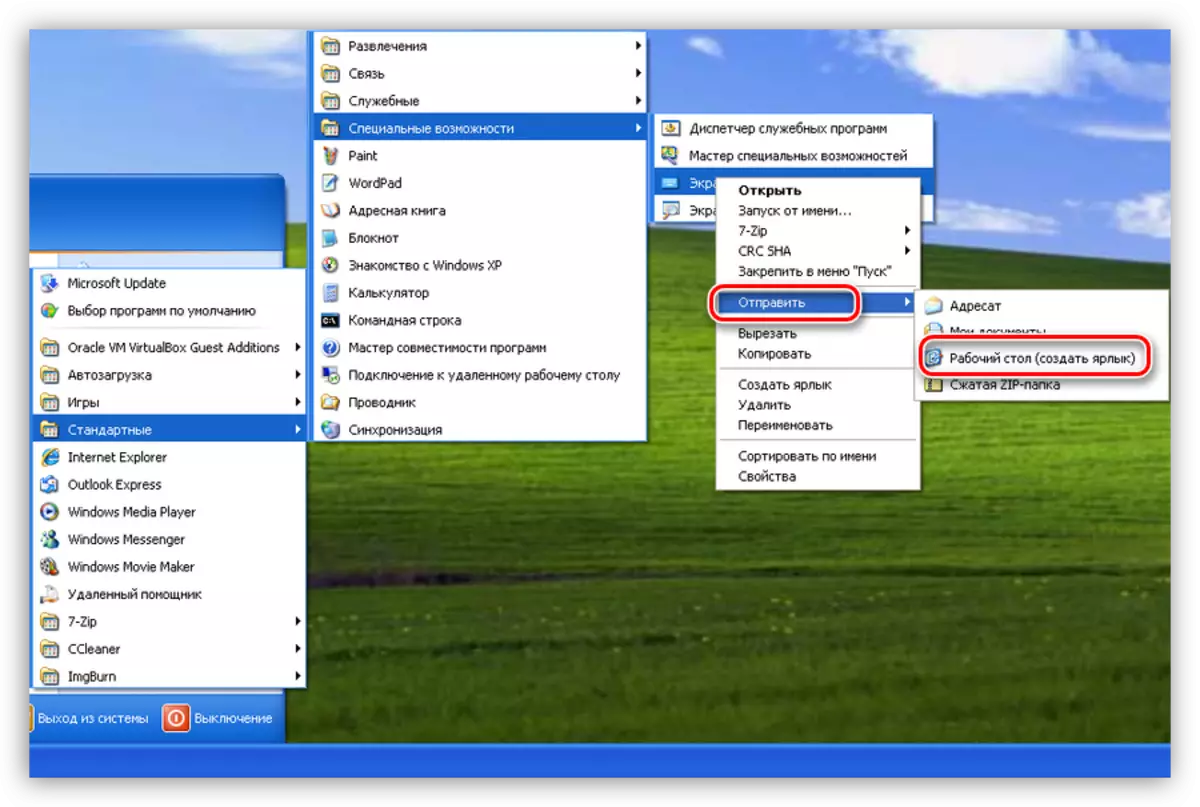
Прочитајте више: Сцреен тастатура за Виндовс КСП
Закључак
Упркос чињеници да виртуелна тастатура није најпогоднији алат за унос текста, може нам помоћи да се одсели физички. Овај програм ће такође помоћи да се избегне пресретање личних података, а на пример, на пример, на локацијама за друштвене мреже или електронским системима плаћања.
